教你联想thinkpad系统还原f11一键恢复方法,IT技术
导读:IT技术IT技术 当电脑系统出现一些故障或者卡顿等问题的时候,我们可以通过一键还原功能进行修复,大部分品牌电脑是有一键还原功能的,可以很方便的让电脑系统恢复还原。那么联想thiitajai旅游知识问答itss原理知识大全。
seo网站关键词优化

当电脑系统出现一些故障或者卡顿等问题的时候,我们可以通过一键还原功能进行修复,大部分品牌电脑是有一键还原功能的,可以很方便的让电脑系统恢复还原。那么联想thinkpad按f11如何一键恢复还原系统?下面小编教下大家详细的系统还原f11一键恢复方法。
具体的步骤如下:
1、开机多次点击F11,Edge机型需要Fn+F11。
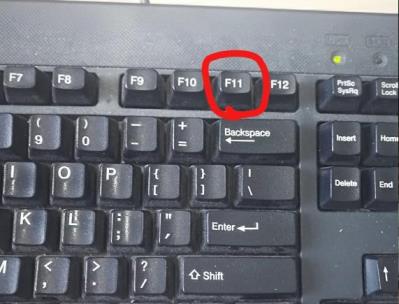
2、 选择“中文(简体)(中华人民共和国)”。

3、选择“微软拼音简捷”。营销型网站建设

4、 选择“疑难解答”。

5、 选择“初始化电脑”,然后继续点击下一步选择需要初始化的系统。
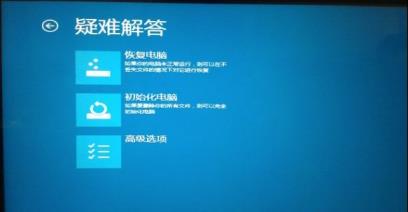
6、直到出现这个界面,选择“仅限安装了Windows驱动器”即只格式化C盘,选择“所有驱动器”即格式化并删除所有分区。

7、选择“完全清理驱动器”选项要完全清理驱动器,多次格式化操作,需要时间非常长,大约2.5小时。“仅删除我的网站推广优化seo文件”大约用时10分钟。建议使用“仅删除我的文件”。

8、然后等待恢复完成,进行系统的设置即可。
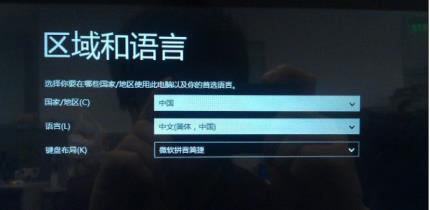
以上便是联想thinkpad系统还原f11一键恢复方法,希望能够帮到各位。
相关itajai旅游知识问答itss原理知识大全。声明: 本文由我的SEOUC技术文章主页发布于:2023-06-24 ,文章教你联想thinkpad系统还原f11一键恢复方法,IT技术主要讲述教你,系统还原,IT技术网站建设源码以及服务器配置搭建相关技术文章。转载请保留链接: https://www.seouc.com/article/it_18242.html

















